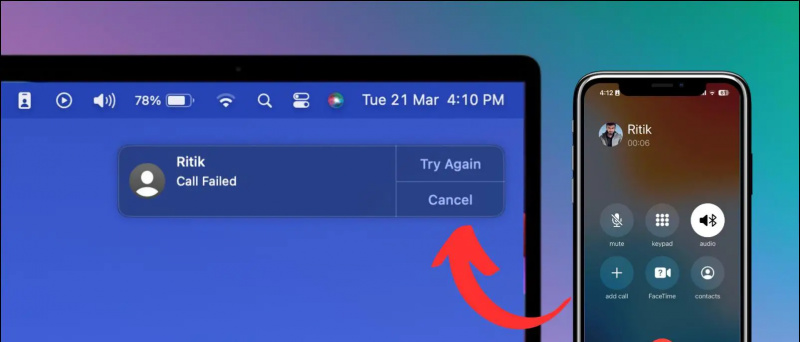Czy Twój MacBook ładuje się wolno lub wcale? A może po prostu chcesz wiedzieć, czy Adapter PD czy ładowanie komputera Mac jest wystarczająco szybkie? Tak łatwo, jak to jest sprawdź cykl ładowania akumulatora , określenie prędkości ładowania na MacBooku może być trudne. Ale nie martw się, ponieważ mamy tutaj dwie metody pracy, aby sprawdzić prędkość ładowania i moc w komputerze MacBook Air lub Pro.
jak anulować słyszalne członkostwo amazon

Spis treści
MacBooki są zasilane ładowalnymi ogniwami litowo-jonowymi umieszczonymi w ich obudowach. I jak każde inne urządzenie zasilane bateryjnie, MacBooki radzą sobie ze wszystkimi typowymi problemami, takimi jak brak ładowania, ładowanie zbyt wolne lub dziwne zachowanie po podłączeniu.
Łatwiejszym sposobem rozwiązania tego problemu (i sprawdzenia, czy ładowarka działa dobrze w tym samym czasie) jest znalezienie mocy ładowania. Poniżej znajdują się dwa przydatne sposoby sprawdzenia szybkości ładowania na dowolnym MacBooku. Przewodnik będzie działał na wszystkich maszynach krzemowych M1 i M2 firmy Intel lub Apple.
Znajdź szybkość ładowania MacBooka za pomocą raportu systemowego
1. Kliknij logo Apple w lewym górnym rogu. Wybierać System Ustawienia z wyświetlonych opcji.
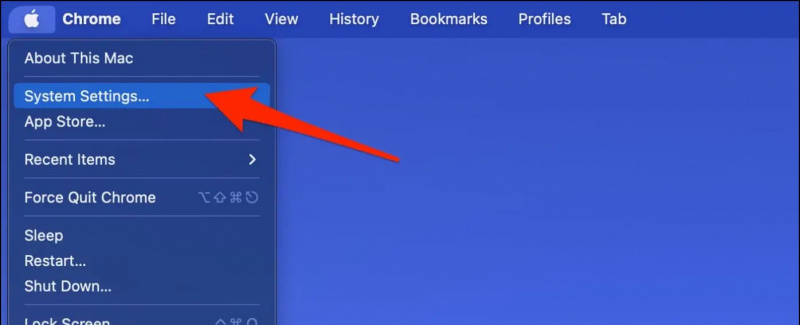
6. Tutaj zobaczysz, czy MacBook się ładuje i jaka jest aktualna moc lub prędkość ładowania. Wyświetli się również nazwa i producent ładowarki (jeśli są dostępne).
Na przykład używam oficjalnego adaptera 67 W do ładowania MacBooka Air M2, który pompuje 67 W mocy.
Wyższa moc oznacza, że MacBook ładuje się szybciej. Należy jednak pamiętać, że zależy to od maksymalnej mocy wyjściowej adaptera ładowania. Najnowszy MacBook Air M2 oraz 14- i 16-calowy MacBook Pro (2021 i nowsze) obsługują do 140 W szybkiego ładowania.
Sprawdź moc ładowania za pomocą miernika mocy USB-C

Innym sposobem jest użycie dedykowanych mierników mocy USB-C, które można podłączyć jako pośrednik między kablem ładującym a portem ładowania komputera Mac. Te małe klucze sprzętowe pokazują prąd i napięcie źródła zasilania USB-C w czasie rzeczywistym. Niektóre pokazują również, ile mocy zostało przeniesione od momentu podłączenia.
Możesz ich użyć nie tylko do sprawdzenia szybkości ładowania MacBooka, ale także do sprawdzenia, czy podłączony adapter jest bezpieczny w użyciu i nie uszkodzi sprzętu.
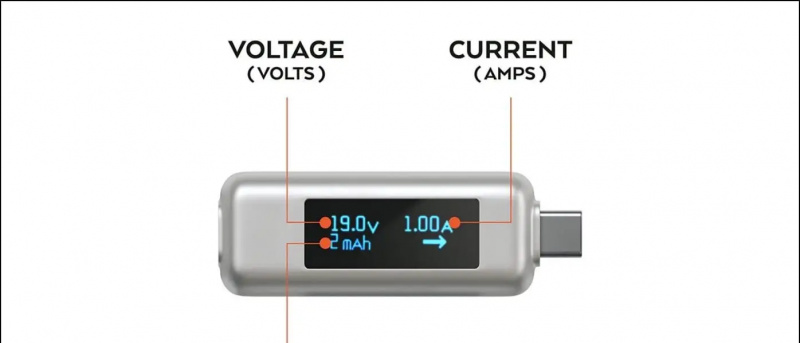
Na Amazon.com
- Podłączany miernik mocy USB-C
- Podłączany miernik mocy USB (do 240W)
- Tester USB typu C firmy Makerhawk
Na Amazonii w Indiach
Jak sprawdzić, czy zasilacz ładuje komputer Mac, czy nie?
Na komputerze Mac stuknij w Ikona baterii po prawej stronie górnego paska menu. Tutaj zobaczysz informacje o baterii obok jednego z następujących komunikatów:
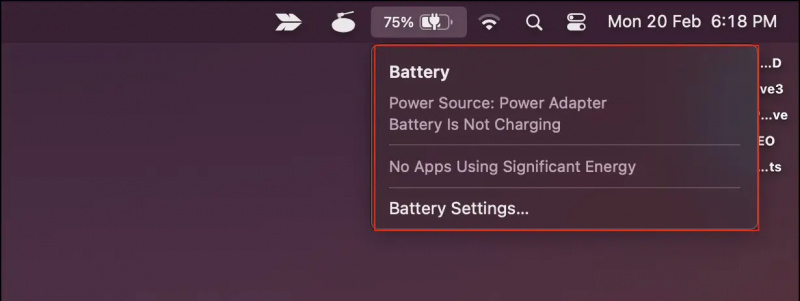
Jeśli widzisz „Źródło zasilania: zasilacz, akumulator nie ładuje się” komunikat na pasku menu akumulatora, prawdopodobnie zasilacz nie dostarcza wystarczającej mocy. Zwykle może się to zdarzyć, gdy do ładowania MacBooka używana jest ładowarka iPhone'a/ipada lub niskowatowa ładowarka PD (18 lub 20 W).
W takim przypadku najlepszym sposobem ładowania MacBooka jest wyłączenie go i pozostawienie podłączonego. Gdy komputer jest włączony, pobierana jest duża ilość energii, aby system działał. A ponieważ moc wyjściowa adaptera nie może się z tym równać, maszyna albo utknie na tym samym poziomie procentowym, albo ładuje się powoli.
Gdy wyłączysz go, gdy jest podłączony, cała energia jest używana do ładowania akumulatora. I choć nadal zajmie to dużo czasu przy tak niskim poziomie sygnału wejściowego, MacBook przynajmniej naładuje się prawidłowo.
Podsumowanie
W ten sposób możesz sprawdzić prędkość ładowania lub moc w komputerze MacBook z miernikiem lub bez niego. Poza tym omówiliśmy również, dlaczego Mac nie ładuje się, mimo że jest podłączony do adaptera. Jeśli nadal masz jakiekolwiek wątpliwości lub pytania, skontaktuj się z nami za pośrednictwem komentarzy. Bądź na bieżąco, aby uzyskać więcej takich wskazówek i sztuczek.
Możesz być zainteresowany:
- 5 sposobów sprawdzania czasu działania ekranu baterii na MacBooku
- 3 sposoby ustawiania alertów o niskim lub pełnym naładowaniu baterii na MacBooku
- 2 sposoby na włączenie cichego kliknięcia dla gładzika MacBooka
Możesz również śledzić nas, aby uzyskać natychmiastowe wiadomości techniczne pod adresem wiadomości Google lub aby uzyskać porady i wskazówki, recenzje smartfonów i gadżetów, dołącz beepry.it